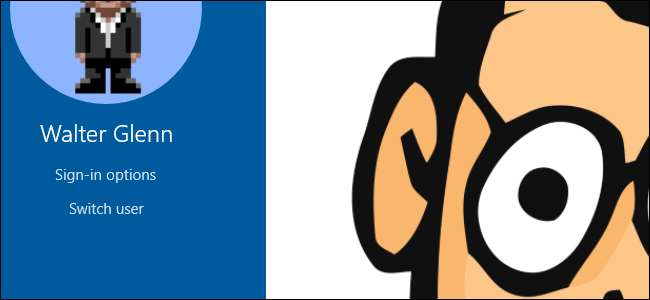
Пароль із зображенням є альтернативою набору звичайних паролів під час входу в Windows 10. Налаштування пароля досить просте, і ми проведемо вас через нього.
Windows 8 і Windows 10 привнесли нові способи входу у свій обліковий запис. Тепер у вас є такі варіанти, як вхід за допомогою PIN-коду або пароль із зображенням, вбудований у ваші основні параметри облікового запису. З правильним додатковим обладнанням ви можете використовуйте Windows Hello для входу за допомогою відбитка пальця або навіть веб-камери . І це все на додаток до уніфікованого входу на всі пристрої, який ви отримуєте, використовуючи Інтернет-акаунт Microsoft, а не локальний обліковий запис користувача .
ПОВ'ЯЗАНІ: Як додати PIN-код до свого облікового запису в Windows 10
Що таке пароль зображення?
Пароль із зображенням пропонує спосіб входу в систему простіший, ніж запам'ятовування та введення довгого пароля, більш зручний для сенсорних пристроїв і, чесно кажучи, трохи веселіший загалом. Ви входите, малюючи фігури, торкаючись потрібних точок або роблячи правильні жести над обраним вами зображенням заздалегідь.
Паролі зображень настільки ж надійні, як і PIN-коди, що є досить безпечним. Дані зберігаються локально, тому хтось повинен мати ваш пристрій для їх використання. Але ви повинні пам’ятати, що паролі та PIN-коди зображення насправді не призначені для забезпечення додаткового рівня безпеки. Під час входу у вас завжди є можливість використовувати свій звичайний пароль замість встановленого вами пароля зображення чи PIN-коду. Все, що вам потрібно зробити, це натиснути текст «Параметри входу», а потім вибрати, яким способом ви хочете увійти.
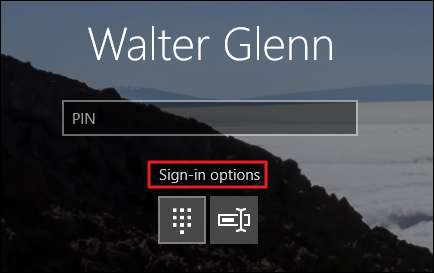
Простіше кажучи: паролі зображень простіші та швидші та пропонують рівноцінний рівень захисту - але не будь-який додатковий захист - для паролів.
Однак майте на увазі, що жести та малювання на екрані залишають за собою олії та інші мазки. При правильному освітленні під правильним кутом хтось може розшифрувати ваші жести, але швидке стирання екрану після набору пароля повинно полегшити це.
Як встановити пароль зображення
Налаштування пароля зображення досить просто. Просто натисніть Windows + I, щоб відкрити вікно налаштувань, а потім натисніть «Облікові записи».

На сторінці «Облікові записи» виберіть вкладку «Параметри входу» ліворуч, а потім праворуч натисніть кнопку «Додати» в розділі «Пароль зображення».
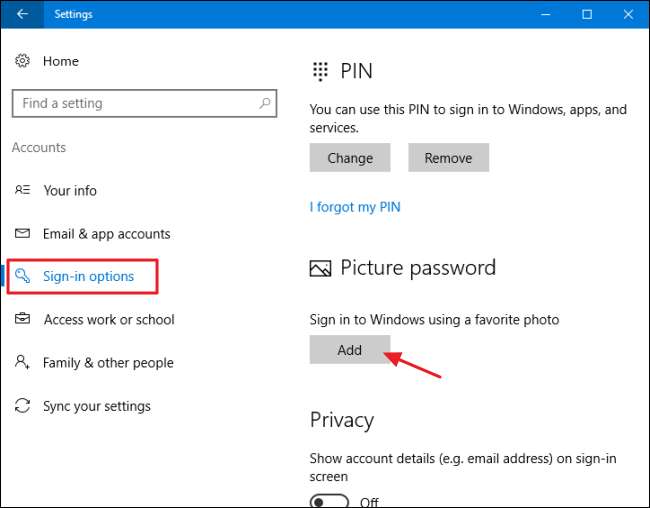
Windows попросить вас підтвердити, що ви власник облікового запису, ввівши свій пароль. Введіть свій пароль і натисніть "OK".
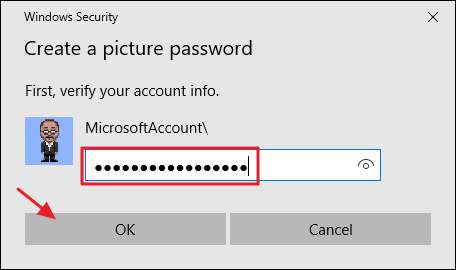
У вікні "Пароль зображення" натисніть кнопку "Вибрати зображення". За допомогою діалогового вікна «Відкрити / Зберегти як» знайдіть і виберіть зображення, яке потрібно використовувати. Найкраще це буде виглядати, якщо ви використовуєте повноекранне зображення з високою роздільною здатністю.
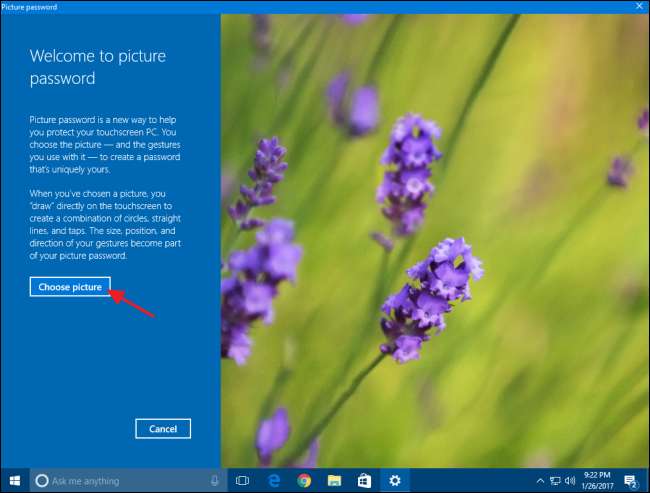
Вибравши малюнок, натисніть кнопку «Використати це зображення», щоб продовжити, або натисніть кнопку «Вибрати нове зображення», якщо хочете спробувати щось інше.
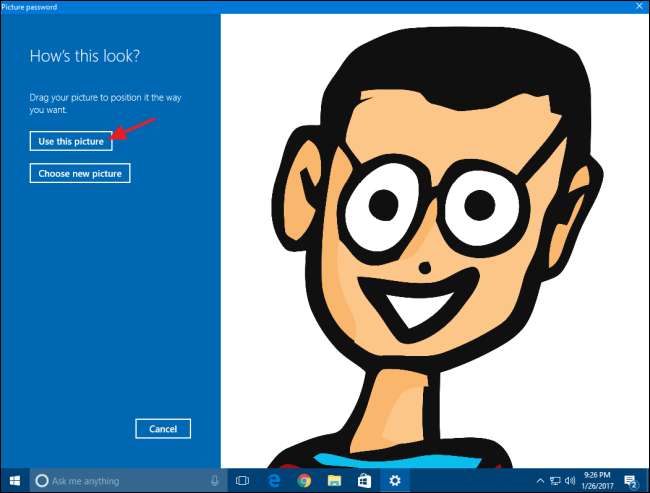
Далі ви намалюєте на зображенні три жести. Ви можете натиснути та перетягнути, щоб намалювати просту фігуру, наприклад коло чи трикутник, а можете просто натиснути, щоб створити кран. Коли ви намалюєте кожен жест, ви побачите, як цифри переміщуються від одного до трьох. У цьому прикладі для перших двох жестів я малюю кола, які відповідають лінзам окулярів, і остаточне постукування носом.
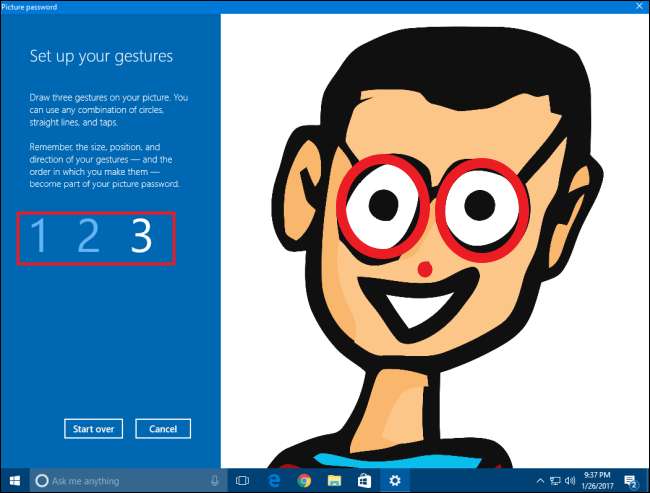
Після малювання трьох ваших жестів вас попросять намалювати їх ще раз, щоб підтвердити пароль. Якщо ви зіпсували будь-який момент під час малювання або підтвердження жестів, просто натисніть кнопку «Почати знову», щоб спробувати ще раз.
Після успішного підтвердження жестів натисніть кнопку «Готово», щоб застосувати новий пароль до зображення.
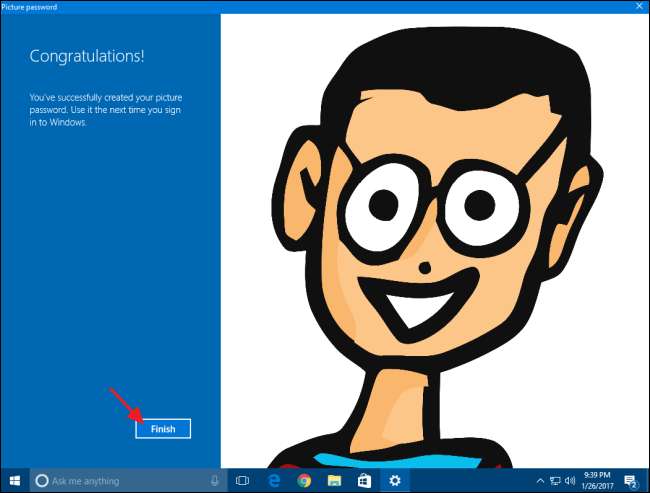
Тепер, коли ви входите в систему, ваш екран входу буде виглядати приблизно так, як на прикладі нижче. Просто намалюйте свої жести на зображенні, і Windows підпише вас прямо.
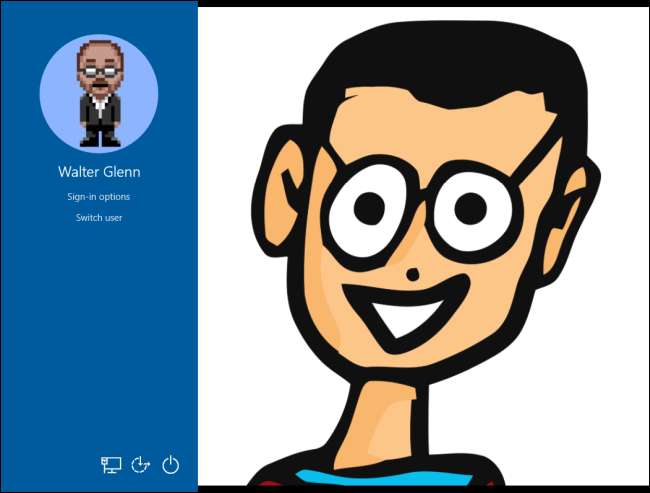
Ви також можете натиснути «Параметри входу», якщо віддаєте перевагу входу за допомогою іншого способу, наприклад PIN-коду або звичайного пароля. Windows запам'ятає останній метод входу, який ви використовували, і представить його як початковий параметр при наступному вході.







